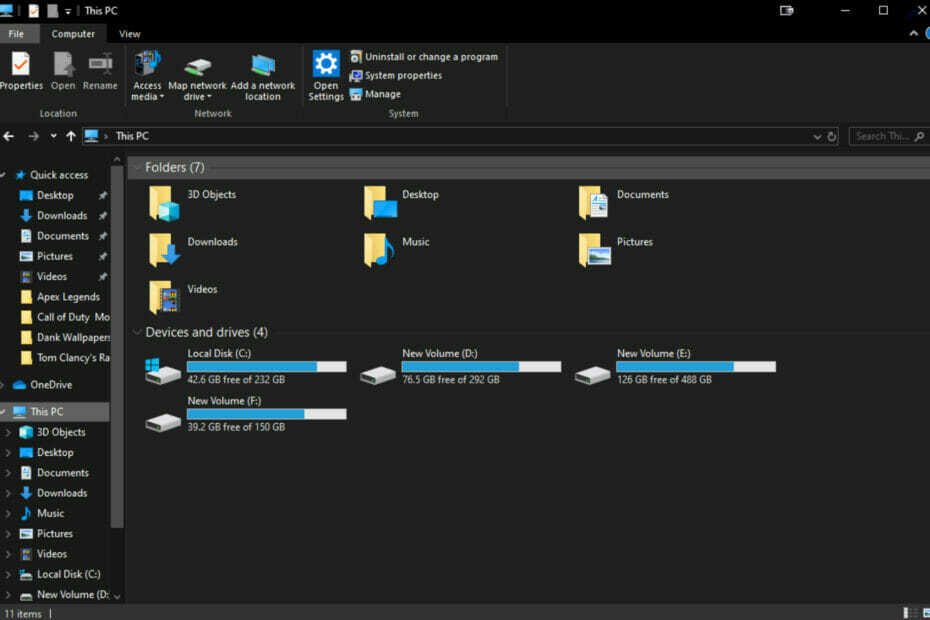Kopieren Sie die Datei vom tatsächlichen Dateispeicherort
- Der Fehler 0x80030001 verhindert, dass Sie Dateien vom Handyspeicher auf den Windows-PC kopieren.
- In dieser Anleitung erfahren Sie, wie Sie Dateien kopieren, ohne dass dieser Fehler auftritt.

XINSTALLIEREN, INDEM SIE AUF DIE DOWNLOAD-DATEI KLICKEN
- Laden Sie DriverFix herunter (verifizierte Download-Datei).
- Klicken Scan starten um alle problematischen Treiber zu finden.
- Klicken Treiber aktualisieren um neue Versionen zu erhalten und Systemstörungen zu vermeiden.
- DriverFix wurde heruntergeladen von 0 Leser diesen Monat.
Mehrere unserer Leser waren verärgert über eine unerwartete Fehlermeldung in der Nachricht 0x80030001: Ein angeforderter Vorgang kann nicht ausgeführt werden Dies verhindert, dass Sie Dateien kopieren, wenn Sie versuchen, Mediendateien von einem Android- oder iOS-Telefon auf den Windows-PC zu übertragen oder zu importieren, mit dem es verbunden ist.
Die Eingabeaufforderung bietet die Option „Erneut versuchen“, löst dabei jedoch die exakte Eingabeaufforderung erneut aus und zwingt Sie, den Vorgang abzubrechen.
Was bedeutet Fehler 0x80030001?
Normalerweise tritt der Fehler 0x80030001 auf, wenn Sie Suchen Sie nach der Datei, die Sie kopieren möchten auf den Windows-PC kopieren, anstatt sie manuell zu suchen und dann zu versuchen, die Datei zu kopieren oder zu verschieben, die aus dem Suchergebnis des Windows-Explorers zurückgegeben wird.
Falls Sie die gewünschten Mediendateien im Datei-Explorer aufgrund eines unerwarteten Fehlercodes 0x80030001 nicht übertragen oder importieren können, Gehen Sie diese Anleitung durch, um zu erfahren, wie Sie diesen Fehler beheben und die Dateien erfolgreich von Ihrem Mobiltelefon auf Ihr Windows kopieren können Computer.
Wie behebe ich den Fehler 0x80030001 beim Kopieren von Dateien?
- Schließen Sie Ihr Smartphone an und starten Sie den Datei-Explorer mit Windows + E Abkürzung.
- Wählen Dieser PC Wählen Sie im linken Bereich Ihr Mobiltelefon oder ein anderes angeschlossenes Gerät aus, das unter angezeigt wird Geräte und Laufwerke Abschnitt, um auf dessen Inhalt zuzugreifen.

- Gehen Sie nun zur Suchleiste oben rechts im Datei-Explorer-Fenster und geben Sie den Namen der Datei oder die Dateierweiterung ein, um die in Ihrem Telefonspeicher vorhandene Mediendatei schnell zu finden. Wenn Sie beispielsweise eine MP3-Datei kopieren möchten, sollten Sie *.mp3 eingeben, um die Liste der auf Ihrem Telefongerät vorhandenen MP3-Dateien anzuzeigen.

- Wenn das erforderliche Medium im Suchergebnis angezeigt wird, kopieren Sie die Datei nicht hierher. Klicken Sie stattdessen mit der rechten Maustaste auf die Datei und wählen Sie Dateispeicherort öffnen aus dem Kontextmenü.

- Nachdem Sie auf den tatsächlichen Speicherort des Bildes oder Mediums zugegriffen haben, das Sie vom Mobiltelefon kopieren möchten, klicken Sie mit der rechten Maustaste darauf und wählen Sie Kopieren aus dem Kontextmenü.
- Navigieren Sie nun zu dem Ordnerspeicherort auf Ihrem Windows-PC, in den Sie die Datei einfügen möchten, und verwenden Sie den Strg + V Verknüpfung, um es dort einzufügen.
Hoffentlich wird Ihnen beim Kopieren der Mediendateien vom tatsächlichen Dateispeicherort im Telefonspeicher nicht der Fehlercode 0x80030001 angezeigt.
So einfach können Sie die Fehlermeldung 0x80030001 umgehen, die Sie daran hindert, den Kopier- oder Verschiebevorgang vom Telefonspeicher auf Ihren Windows-PC durchzuführen.
Bevor Sie abreisen, möchten Sie sich das ansehen beste Dateifreigabe- und verwandte Software damit Ihr Windows-PC eine bessere Leistung erhält.
Wenn Sie das Beste suchen Tools zum Speichern, Teilen, Verwalten und Übertragen von Mediendateien von Android und iOS auf einen Windows-PC, Dieser Leitfaden hilft Ihnen dabei, die beste Option für Ihre Bedürfnisse zu finden.
Wenn Sie Fragen oder Feedback haben, können Sie diese gerne im Kommentarbereich unten hinterlassen.
Haben Sie immer noch Probleme? Beheben Sie sie mit diesem Tool:
GESPONSERT
Einige treiberbezogene Probleme können mithilfe eines speziellen Tools schneller gelöst werden. Wenn Sie immer noch Probleme mit Ihren Treibern haben, laden Sie sie einfach herunter DriverFix und bringen Sie es mit wenigen Klicks zum Laufen. Lassen Sie es danach übernehmen und beheben Sie alle Ihre Fehler im Handumdrehen!